Win10家庭版通过网络连接Win7需要输入账号和密码
来源:系统家园
时间:2024-03-05 12:30:20 105浏览 收藏
本篇文章给大家分享《Win10家庭版通过网络连接Win7需要输入账号和密码》,覆盖了文章的常见基础知识,其实一个语言的全部知识点一篇文章是不可能说完的,但希望通过这些问题,让读者对自己的掌握程度有一定的认识(B 数),从而弥补自己的不足,更好的掌握它。
我们有一些小伙伴们在使用win10家庭版电脑访问win7时,发现了需要账户和密码才行,但是很多小伙伴们都不知道该怎么解决,其实这个问题要解决起来也是十分的简单。
win10家庭版访问win7需要账号密码
1、首先我们需要在win7电脑中,我们找到网络图标,然后右键图标弹出的弹窗中选择属性。
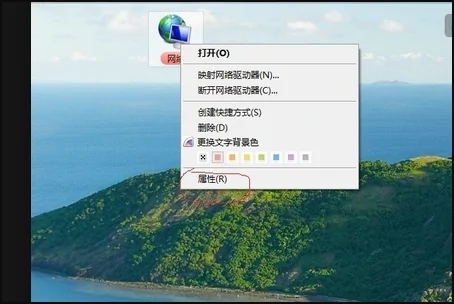
2、随后我们在弹出的界面中我们找到网络和共享中心,继续选择windows防火墙选项。
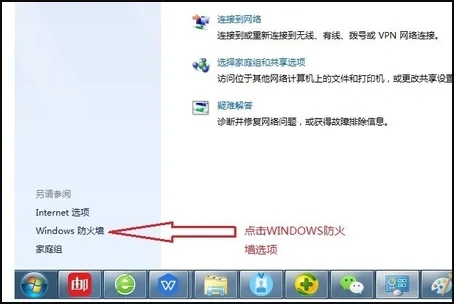
3、我们在弹出的windows防火墙中,选择左边的打开火关闭windows防火墙。
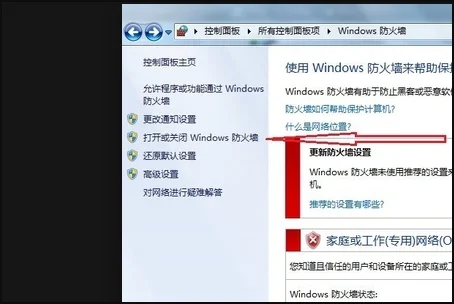
4、随后我们在弹出的自定义设置,然后我们两项都选择关闭windows防火墙,在点击确定保存。
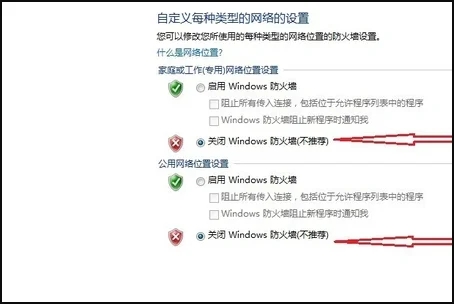
5、我们点击后撤箭头,返回到网络和共享中心。
6、然后我们在网络和共享中心,我们选择左侧的更改高级共享设置。
7、随后我们右侧下拉到出现密码保护的共享,选择关闭密码保护共享,并点击保存修改然后退出。
8、我们在桌面的左下角点开开始菜单,直接搜索计算机管理,然后按下回车键确定。
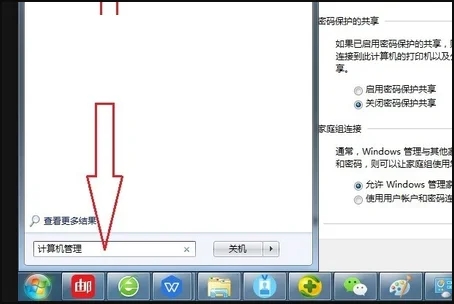
9、我们在弹出的计算机管理中心,找到左侧的本地用户和组中的用户。
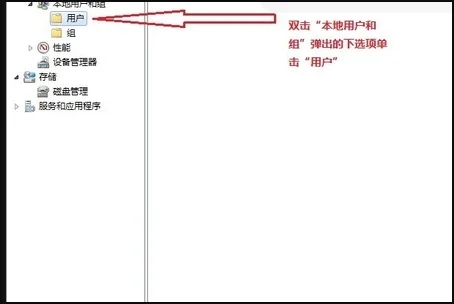
10、右侧administrator选项上右键点击,随后在弹窗中选择重命名。
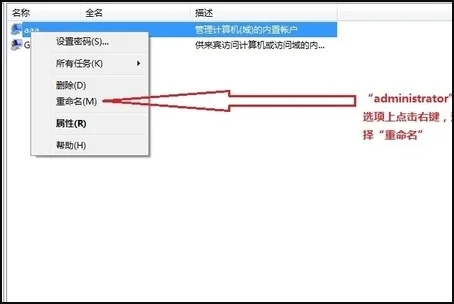
11、最后我们直接随机换个名字即可,直接重新启动电脑。
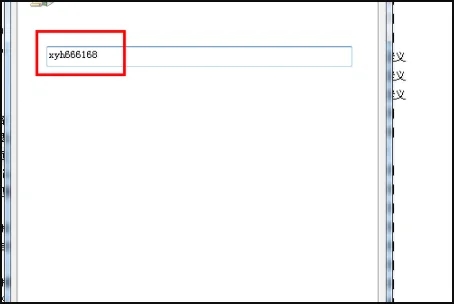
今天带大家了解了的相关知识,希望对你有所帮助;关于文章的技术知识我们会一点点深入介绍,欢迎大家关注golang学习网公众号,一起学习编程~
-
501 收藏
-
501 收藏
-
501 收藏
-
501 收藏
-
501 收藏
-
414 收藏
-
219 收藏
-
111 收藏
-
130 收藏
-
491 收藏
-
320 收藏
-
403 收藏
-
461 收藏
-
265 收藏
-
210 收藏
-
182 收藏
-
465 收藏
-

- 前端进阶之JavaScript设计模式
- 设计模式是开发人员在软件开发过程中面临一般问题时的解决方案,代表了最佳的实践。本课程的主打内容包括JS常见设计模式以及具体应用场景,打造一站式知识长龙服务,适合有JS基础的同学学习。
- 立即学习 543次学习
-

- GO语言核心编程课程
- 本课程采用真实案例,全面具体可落地,从理论到实践,一步一步将GO核心编程技术、编程思想、底层实现融会贯通,使学习者贴近时代脉搏,做IT互联网时代的弄潮儿。
- 立即学习 516次学习
-

- 简单聊聊mysql8与网络通信
- 如有问题加微信:Le-studyg;在课程中,我们将首先介绍MySQL8的新特性,包括性能优化、安全增强、新数据类型等,帮助学生快速熟悉MySQL8的最新功能。接着,我们将深入解析MySQL的网络通信机制,包括协议、连接管理、数据传输等,让
- 立即学习 500次学习
-

- JavaScript正则表达式基础与实战
- 在任何一门编程语言中,正则表达式,都是一项重要的知识,它提供了高效的字符串匹配与捕获机制,可以极大的简化程序设计。
- 立即学习 487次学习
-

- 从零制作响应式网站—Grid布局
- 本系列教程将展示从零制作一个假想的网络科技公司官网,分为导航,轮播,关于我们,成功案例,服务流程,团队介绍,数据部分,公司动态,底部信息等内容区块。网站整体采用CSSGrid布局,支持响应式,有流畅过渡和展现动画。
- 立即学习 485次学习
